
Microsoft Windows 10, PC'nize veya dizüstü bilgisayarınıza çeşitli şekillerde yüklenebilir. Bu kılavuz, Windows 10'da nasıl önyüklenebilir bir USB Flash Sürücü oluşturacağınızı gösterecektir.
Microsoft Windows 10, PC'nize veya dizüstü bilgisayarınıza çeşitli şekillerde yüklenebilir. Microsoft, tüm kullanıcılara Windows 7 / 8.1'i Windows 10'a otomatik olarak yükseltme fırsatı verdi. Ancak bunun dışında, temiz bir yükleme veya yeniden yükleme için bir önyükleme / yükleme medyası (USB flash sürücü veya DVD-ROM) da oluşturabilirsiniz.
Windows 10'da önyüklenebilir bir USB flash sürücü oluşturmak, Windows 7 veya 8.1'den daha kolaydır. Gerçek şu ki Microsoft, Windows 10 ISO dosyalarının indirilmesini çok daha kolay hale getiren «MediaCreationTool» adlı kullanışlı bir araç yayınladı. Bu kılavuz, Windows 10'da nasıl önyüklenebilir bir USB Flash Sürücü oluşturacağınızı gösterecektir.
Windows 10'da Önyüklenebilir USB Flash Sürücü Oluşturma
Windows 10 ile önyüklenebilir bir USB flash sürücü oluşturmadan önce, önyüklenebilir medya olarak kullanılan USB'nin herhangi bir kritik veri olmadan temizlendiğinden emin olun. Bu işlem USB'yi tamamen biçimlendireceğinden tüm veriler kaybolacaktır. Ayrıca, flash sürücüde en az 4GB bellek olmalıdır. Her şey yolundaysa, önyüklenebilir medya oluşturmaya başlayabilirsiniz. Bunu yapmak için şu adımları izleyin:
Adım 1: Microsoft indirme sayfasından sisteminizin türüne göre “Medya Oluşturma Aracı” nı indirin. Açılış sisteminizin türü Başlat> Ayarlar> Sistem> Hakkında açılarak bulunabilir.
Adım 2: MediaCreationTool indirildikten sonra çalıştırın. Ne yapmak istediğinizi seçmek zorunda olduğunuz ilk ekranı «Windows Kurulum Programı» açın. “Başka bir PC için kurulum ortamı oluştur” u seçin ve İleri'ye tıklayın.
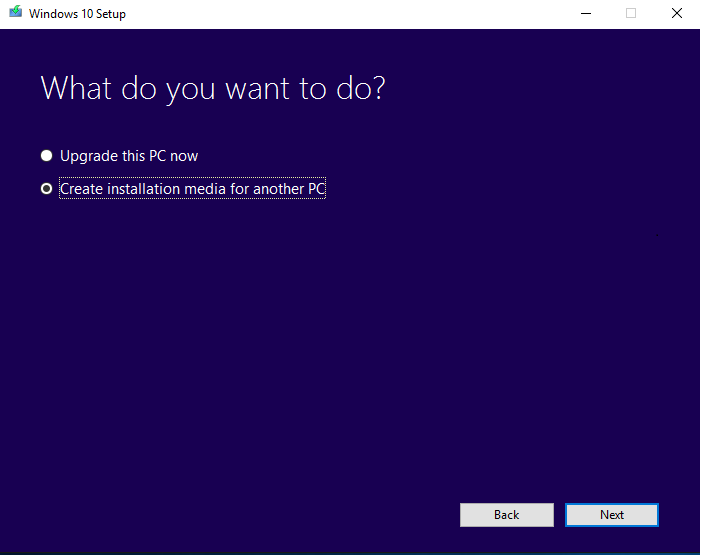
Adım 3: Bir sonraki ekranda, Windows 10'un dilini, mimarisini ve sürümünü seçin.
Adım 4: Önyüklenebilir aygıtı seçin. Şimdi, Windows 10'u indirmek ve yüklemek için kullanılacak ortam türünü seçmeniz gerekir. USB flash sürücüyü seçin ve İleri'ye tıklayın.
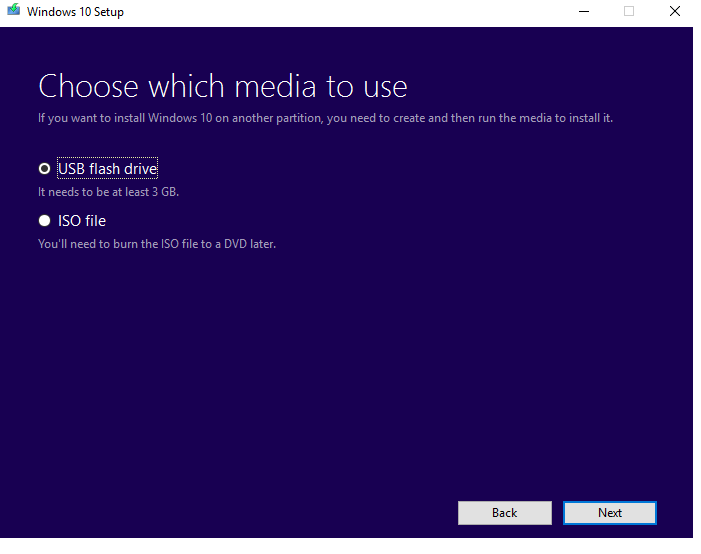
Adım 5: Bu adımda, USB flash sürücüyü bilgisayara bağlamanız gerekir (henüz bağlı değilse). Program USB sürücünüzü görmüyorsa, yeniden bağlamayı deneyin.
Adım 6: Her şey yolundaysa, İleri'yi tıklayın. Sonra Windows 10 yüklenmeye başlar. İşlem oldukça uzun, bu yüzden sabırlı olmanız gerekiyor.
Adım 7: Bir sonraki ekranda, program size flash bellek ve dosyaların hazır olup olmadığı konusunda bilgi verecektir. Bitir'e tıklayın. Ve hepsi bu!
Windows 10 yüklü önyüklenebilir USB flash sürücü kullanıma hazırdır.
İlgili İçerikler
- Windows'ta PDF nasıl yazdırılır
- Windows 10'da önemsiz dosyalar nasıl silinir
- Windows 10'daki 23 gizli özellik
- Windows 10'da ses sorunları nasıl düzeltilir
- Windows 10'da görüntüleme dili nasıl değiştirilir?
Yazarın Diğer Yazıları
- Bilgisayar Yanıt Vermiyor mu? Mac'te Uygulamalardan Çıkmaya Nasıl Zorlanır?
- Web'de Anında İlet Bildirimleri Nasıl Devre Dışı Bırakılır?
- Spotify Premium Nasıl İptal Edilir (ve Ücretsiz Bir Hesap Silinir)
- En İyi TV Ekranı Boyutu Nasıl Seçilir?
- Windows 11'de Bluetooth cihazlarını hızlı bir şekilde bağlamanın 3 yolu
 Ramazan Eksik
Ramazan Eksik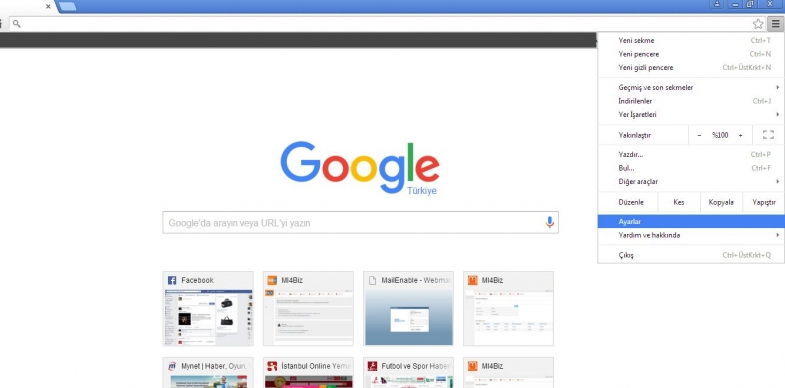


Yorumlar
Bu içerik ile ilgili hiç yorum yazılmamış. İlk yorum yapan sen ol.
Yorum Yazın